安装破解教程
1、在本站下载并解压,得到PCStitch11_Inst.exe安装程序和patch破解文件夹
2、双击PCStitch11_Inst.exe运行,如图所示,点击next
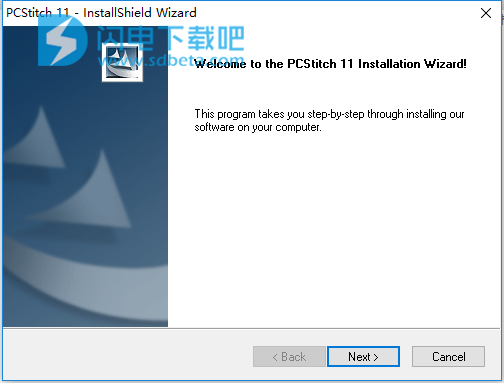
3、勾选我接受许可证协议条款,点击next
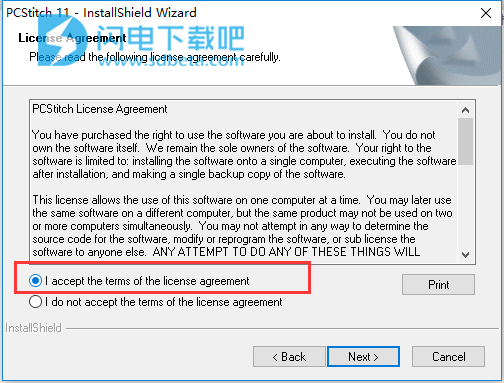
4、点击浏览选择软件安装路径,点击next

5、您想要桌面上的启动图标吗?点击是
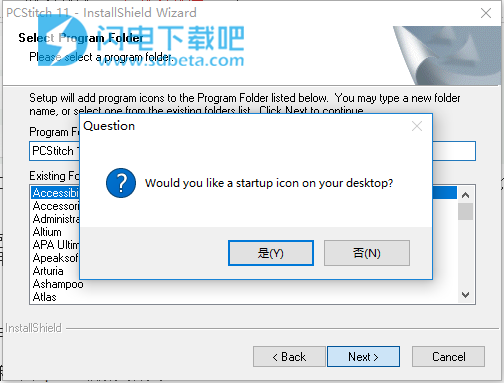
6、继续点击next开始安装软件
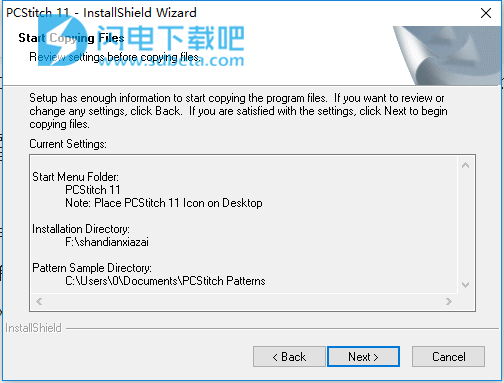
7、安装中,速度非常快

8、安装完成,点击finish退出向导

9、先不要运行软件,如图所示,将patch破解文件夹中的PCStitch 11.exe复制到软件安装目录中,点击替换目标中的文件

使用帮助
设计环境
PCStitch设计环境由一组面板和带状条组成,可以完全定制以满足您的需求。 您可以决定哪些设计项目保持打开或关闭,以及它们是停靠在设计窗口的边缘还是桌面上的“自由浮动”。 按照自己喜欢的方式设置环境后,下次启动PCStitch时,它将自动以相同的方式打开。
一、创建新模式
要创建新模式,请从“文件”菜单中选择“新建”,在键盘上按Ctrl + N,或单击“新建模式工具”工具
您将看到一个窗口,您可以在其中设置新模式的属性。
1、基本模式信息
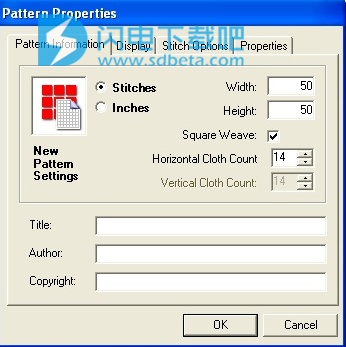
这些设置控制有关模式的基本大小和描述性信息。
针迹/英寸选项
确定是以针迹输入尺寸字段还是以默认测量单位输入。
宽度
针迹图案的宽度或默认的测量单位。
高度
针迹图案的高度或默认的测量单位。
方编织
如果选中此框,则图案将具有相同的垂直和水平布料计数。
水平布数
图案的每英寸针数。
垂直布数
图案上下每英寸针数。
标题
将在图案信息表上打印的图案的名称。
作者
这种模式的设计者的名字。
版权
可以在每个设计网格页面和图案信息表上打印的版权声明。
2、图案显示属性
2、图案显示属性

当此模式处于活动状态时,这些设置可控制设计网格的外观。
布料颜色
图案的设计网格的背景颜色。您可以从列表中选择一种预定义颜色,或单击右侧的按钮以创建自己的自定义颜色。
法线网格线宽度
正常(非粗体)网格线的宽度。此处输入的数字是网格方块宽度的百分比。
标准网格线颜色
正常(非粗体)网格线的颜色。您可以从列表中选择颜色,或单击该字段右侧的按钮以选择自定义颜色。
粗网格线宽
粗网格线的宽度。此处输入的数字是网格方块宽度的百分比。
粗网格线颜色
粗网格线的颜色。您可以从列表中选择颜色,或单击该字段右侧的按钮以选择自定义颜色。
垂直粗线缝线间隔
指定显示粗体垂直网格线的频率
水平粗线缝线间隔
指定显示粗体水平网格线的频率。
背缝宽度
背缝线的宽度。此处输入的数字是网格方块宽度的百分比。
法国结宽度
法国结的宽度。此处输入的数字是网格方块宽度的百分比。
珠子宽度
珠子的宽度。此处输入的数字是网格方块宽度的百分比。
珠子高度
珠子的高度。此处输入的数字是网格方块宽度的百分比。
3、图案针迹属性
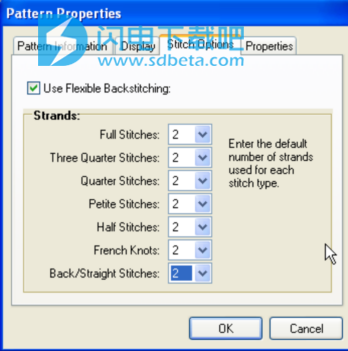
3、图案针迹属性
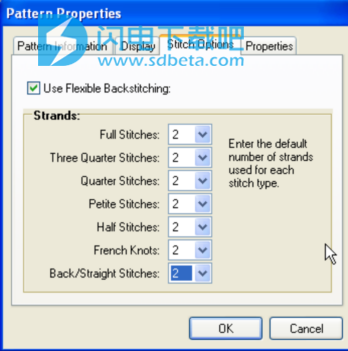
这些设置控制如何设置反缝线以及每种线迹类型的线束使用情况。
如果选中“使用柔性反缝线”,则可以将反缝线固定在网格方框中的9个点中的任意一个点上。如果没有,则所有背缝将锚定在网格方块的左上角。
PCStitch中的每种不同针迹类型都可以设置为使用不同数量的牙线。可以在每个调色板条目中覆盖这些条目,但这些是添加到此模式的所有颜色的默认值。
4、模式杂项。属性
4、模式杂项。属性
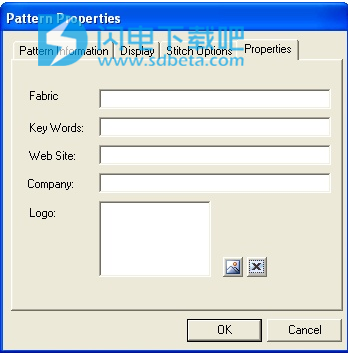
这些设置包含有关模式的其他有用信息。您可以输入模式的结构,关键字,网站和公司名称信息。
打印图案信息时,您还可以选择图形文件以打印设计人员或公司徽标。
二、绘图针迹
在PCStitch中绘制针迹很容易。 只需从调色板中选择要使用的牙线颜色,选择所需的针迹类型,然后在设计网格中单击鼠标即可。 要绘制一条线迹,请在设计网格中单击并拖动鼠标,您将看到沿着鼠标路径设置的针迹。
三、擦除针迹


要更改背缝的终点,请单击并将其中一个终点拖动到新位置并将其删除。 选择该行后,您也可以通过按键盘上的Delete键将其删除。
如果右键单击背缝线上的鼠标,您将看到一个弹出菜单,您可以在其中选择删除该线条,将其更改为当前颜色或更改显示样式。
六、撤消错误
要在图案中添加行或列,请单击“工具”菜单,然后单击“图案大小”,然后单击要执行的大小调整功能。 您将看到以下窗口,您可以在其中指定要添加的行数或列数以及插入位置。 插入的行或列将包含所有空白针迹。

二、删除行或列
要从模式中删除行或列,请单击“工具”菜单,然后单击“图案大小”,然后单击要执行的大小调整功能。 您将看到以下窗口,您可以在其中指定要删除的行数或列数以及从何处开始删除它们。 删除的行或列中包含的任何针迹都将被删除。

三、裁剪到编辑框
二、绘图针迹
在PCStitch中绘制针迹很容易。 只需从调色板中选择要使用的牙线颜色,选择所需的针迹类型,然后在设计网格中单击鼠标即可。 要绘制一条线迹,请在设计网格中单击并拖动鼠标,您将看到沿着鼠标路径设置的针迹。
三、擦除针迹
擦除针迹可以通过两种方式完成。如果尚未使用“快捷方式单击”重新定义鼠标右键单击功能,则只需在网格方框中单击鼠标右键即可擦除针迹。
您还可以使用“擦除”工具toolerase将绘制模式更改为“擦除”模式,然后在单击或单击并拖动鼠标左键时,将删除针迹。
四、绘制背缝
要绘制背针,需要将当前针迹类型设置为背缝模式。现在单击并将鼠标拖动到设计网格区域中的任意位置。您将看到一条背缝线,从您将鼠标按钮向下并沿着鼠标指针开始。松开按钮,放置背缝。

默认情况下,PCStitch Pro使用称为Flexible Backstitching的功能。这意味着背缝线可以锚定到网格方块中的9个点中的任何一个点。
如果关闭Flexible Backstitching,则所有背缝将固定在网格方块的左上角。
您可以在启动第一个背缝时按住Ctrl键轻松绘制一系列连接的背缝。按住Ctrl键并在设计网格中的任意位置单击鼠标。现在松开Ctrl键和鼠标按钮,然后移动鼠标指针。您将在鼠标指针后面看到一条背缝线。单击鼠标左键,将设置该行,并将启动一个新行。完成绘制连接线后,只需单击鼠标右键即可。
五、编辑和删除背缝
要更改或删除背缝,必须先选择它。 在背缝模式下,您可以通过在背缝线的任何位置单击鼠标来选择背缝。 选择背缝后,您将在每端看到尺寸标记,如下所示:五、编辑和删除背缝

要更改背缝的终点,请单击并将其中一个终点拖动到新位置并将其删除。 选择该行后,您也可以通过按键盘上的Delete键将其删除。
如果右键单击背缝线上的鼠标,您将看到一个弹出菜单,您可以在其中选择删除该线条,将其更改为当前颜色或更改显示样式。
六、撤消错误
PCStitch允许您撤消对活动模式所做的最后10次修改。 要撤消上次更改,只需按键盘上的Ctrl + Z,从“编辑”菜单中选择“撤消”,或单击“撤消”工具
七、使您的模式居中
通过从“工具”菜单中选择“中心”,可以在水平,垂直或两者中将图案居中放置在设计区域中。 居中移动图案中的针迹,以便在设计区域的每个边缘上有相同数量的空白行或列。
七、使您的模式居中
通过从“工具”菜单中选择“中心”,可以在水平,垂直或两者中将图案居中放置在设计区域中。 居中移动图案中的针迹,以便在设计区域的每个边缘上有相同数量的空白行或列。
调整模式大小
一、添加行或列要在图案中添加行或列,请单击“工具”菜单,然后单击“图案大小”,然后单击要执行的大小调整功能。 您将看到以下窗口,您可以在其中指定要添加的行数或列数以及插入位置。 插入的行或列将包含所有空白针迹。

二、删除行或列

三、裁剪到编辑框
如果设计网格上有选定区域,则可以通过从“编辑”功能区栏上的“编辑”工具组中选择“裁剪”来清除编辑框外的整个图案区域。
四、改变图案属性
您还可以通过更改模式属性来调整模式的大小。 从主页功能区栏中选择“图案属性”以显示属性窗口。
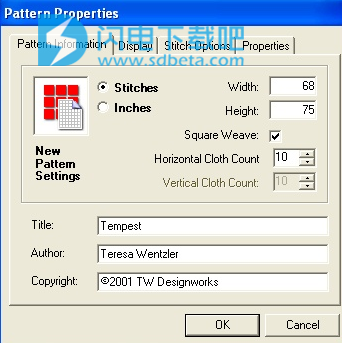
您可以通过为宽度和高度字段键入新值来调整图案大小。 如果缩小图案的大小,则会从右侧删除列,并且将从图案的底部删除行。 如果增加大小,则会在右侧添加空白列,并将空白行添加到底部。
四、改变图案属性
您还可以通过更改模式属性来调整模式的大小。 从主页功能区栏中选择“图案属性”以显示属性窗口。
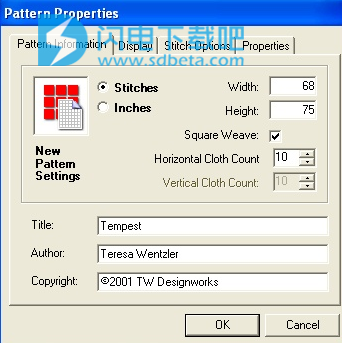
您可以通过为宽度和高度字段键入新值来调整图案大小。 如果缩小图案的大小,则会从右侧删除列,并且将从图案的底部删除行。 如果增加大小,则会在右侧添加空白列,并将空白行添加到底部。
使用选定的区域
一、选择区域
要选择区域,请单击“选择器”工具选择以进入编辑框模式。 接下来,单击并将鼠标从设计网格中的任意点拖动到另一个点,然后按住鼠标键。 从单击鼠标的方块到鼠标向上的方块的区域将显示为围绕它的黑色方块,并沿着边缘调整正方形,如下图所示。

二、移动选择
要移动选定区域,只需在所选区域内单击并按住鼠标左键,然后将选择拖动到新位置。在您更改为新的绘制模式(如针迹或文本)或选择图案的其他区域之前,该区域将保持选定状态。
三、清除选择
要删除所选区域,只需按键盘上的Delete键即可。您还可以使用Ctrl + X键或“剪切”工具工具从模式中删除选定区域并将其放在剪贴板上。
四、复制选择
要创建所选区域的新副本,只需将其复制到剪贴板(Ctrl + C或toolcopy工具),然后将其粘贴回模式(Ctrl + V或toolpaste工具)。将不再选择原始选择,您将获得已选择并放置在当前鼠标位置的区域的新副本。
五、转换选择
您可以使用许多函数来变换图案的选定区域。如果右键单击选择内的鼠标,您将看到一个弹出菜单,您可以在其中执行以下任何功能
切
复制
擦除区域
顺时针旋转
顺时针旋转计数器
翻转水平
翻转垂直
制作图案对象
保存为特殊针迹
保存到图书馆
五、保存选择
您可以通过从“编辑”功能区栏中选择“复制到”来保存所选区域。此功能将提示您输入文件名,并将所选区域保存为新的PCStitch模式。
六、加载选择
您可以使用“编辑”功能区栏上的“粘贴自”选项将现有模式加载到选定区域。系统将提示您使用标准窗口对话框,您可以在其中选择要打开的现有模式。您选择的图案将被放置在设计区域中当前活动图案内的编辑框中
要选择区域,请单击“选择器”工具选择以进入编辑框模式。 接下来,单击并将鼠标从设计网格中的任意点拖动到另一个点,然后按住鼠标键。 从单击鼠标的方块到鼠标向上的方块的区域将显示为围绕它的黑色方块,并沿着边缘调整正方形,如下图所示。

二、移动选择
要移动选定区域,只需在所选区域内单击并按住鼠标左键,然后将选择拖动到新位置。在您更改为新的绘制模式(如针迹或文本)或选择图案的其他区域之前,该区域将保持选定状态。
三、清除选择
要删除所选区域,只需按键盘上的Delete键即可。您还可以使用Ctrl + X键或“剪切”工具工具从模式中删除选定区域并将其放在剪贴板上。
四、复制选择
要创建所选区域的新副本,只需将其复制到剪贴板(Ctrl + C或toolcopy工具),然后将其粘贴回模式(Ctrl + V或toolpaste工具)。将不再选择原始选择,您将获得已选择并放置在当前鼠标位置的区域的新副本。
五、转换选择
您可以使用许多函数来变换图案的选定区域。如果右键单击选择内的鼠标,您将看到一个弹出菜单,您可以在其中执行以下任何功能
切
复制
擦除区域
顺时针旋转
顺时针旋转计数器
翻转水平
翻转垂直
制作图案对象
保存为特殊针迹
保存到图书馆
五、保存选择
您可以通过从“编辑”功能区栏中选择“复制到”来保存所选区域。此功能将提示您输入文件名,并将所选区域保存为新的PCStitch模式。
六、加载选择
您可以使用“编辑”功能区栏上的“粘贴自”选项将现有模式加载到选定区域。系统将提示您使用标准窗口对话框,您可以在其中选择要打开的现有模式。您选择的图案将被放置在设计区域中当前活动图案内的编辑框中
本文地址:http://www.sd124.com/article/2018/1113/226946.html
《PCStitch 11怎么激活?Technologies PCStitch 11.00.015安装学习和补丁激活图文教程》由闪电下载吧整理并发布,欢迎转载!

